Dark Mode, hay chế độ tối là một tính năng được rất nhiều người dùng quan tâm hiện nay. Trong bài viết này, BlogAnChoi sẽ hướng dẫn độc giả 10 cách kích hoạt dark mode Facebook dễ dàng nhất.
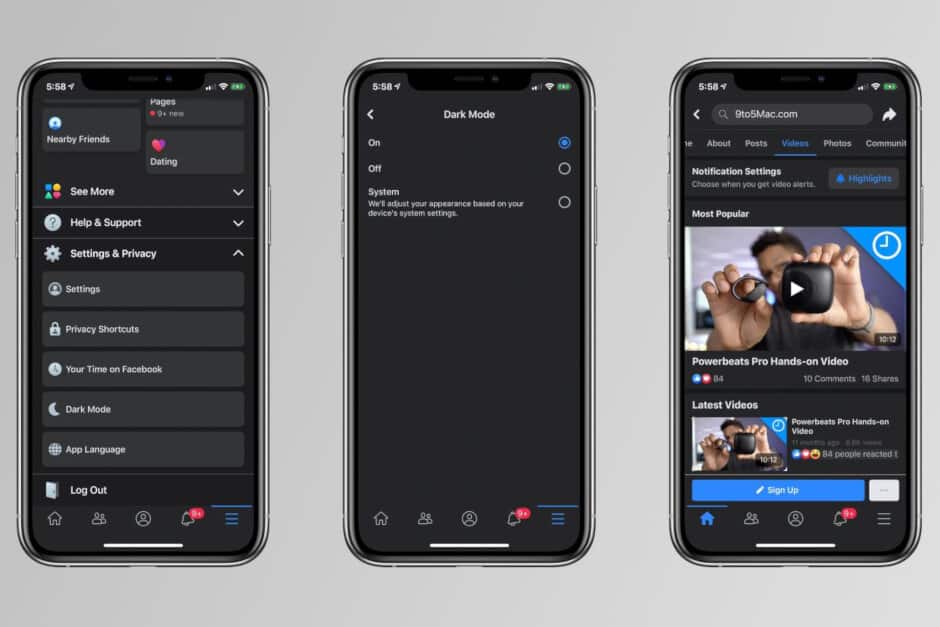
1. Bật Dark Mode Facebook bản Web
Kể từ đầu năm 2021, Facebook đã triển khai giao diện mới cho phiên bản Web PC. Một trong những điểm mà người dùng chú ý nhất chính là tính năng giao diện tối. Thao tác để kích hoạt tính năng này rất đơn giản.
Bước 1. Đăng nhập vào Facebook bản Web
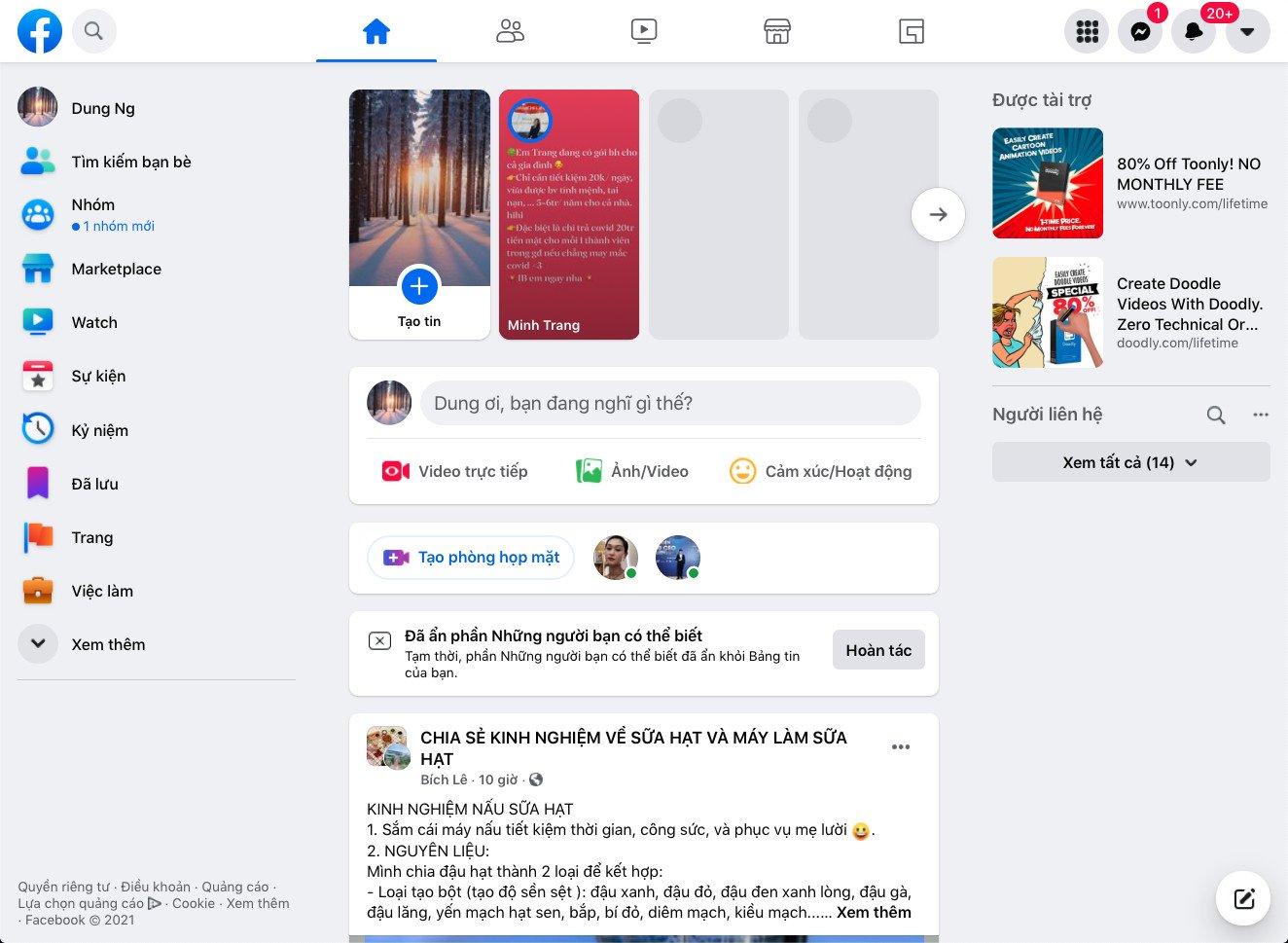
Bước 2. Bạn mở Menu ở góc phải, trên cùng của màn hình. Chọn mục “Màn hình & trợ năng”.
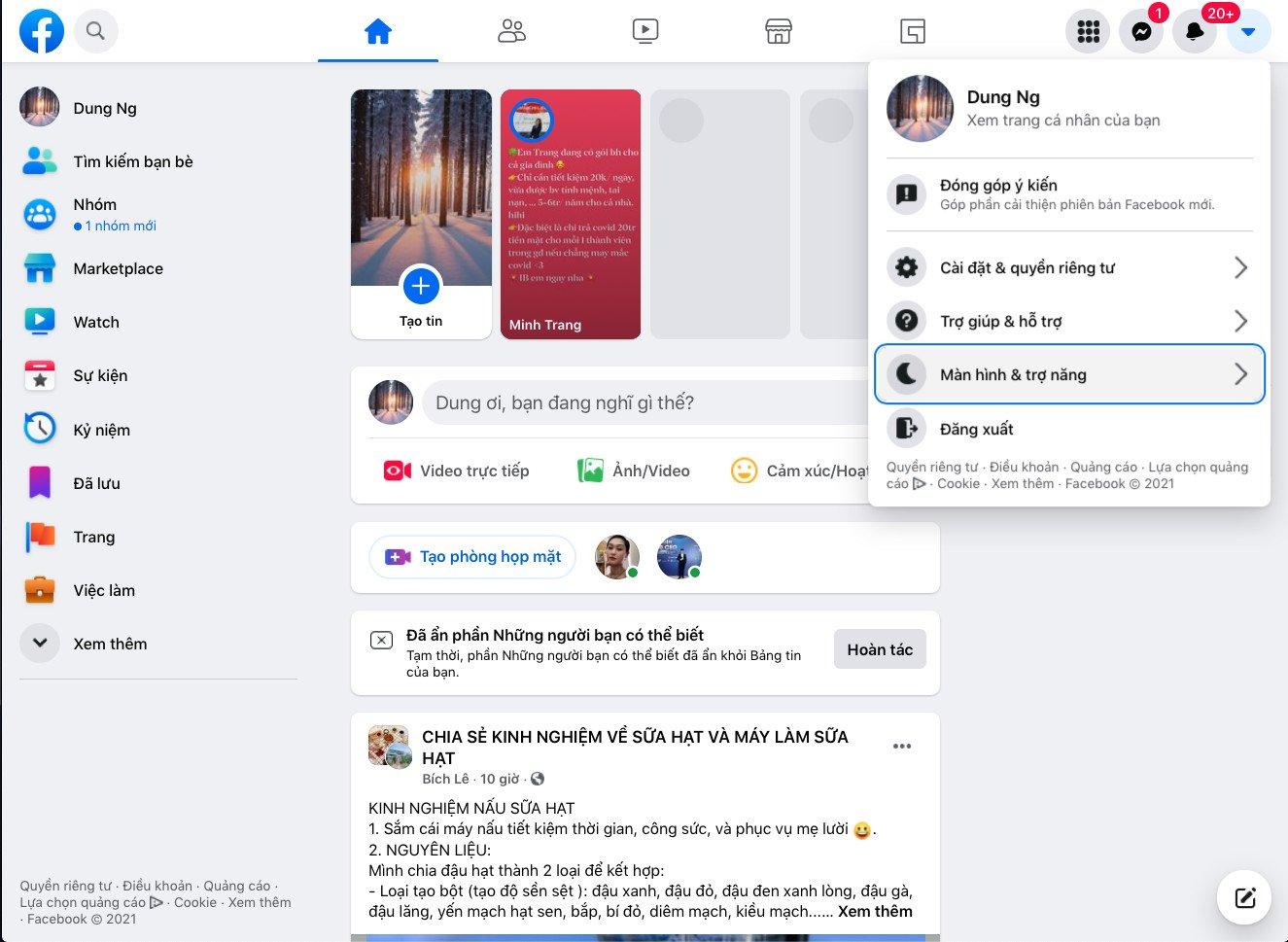
Bước 3. Ở phần “Chế độ tối”, bạn chọn Bật
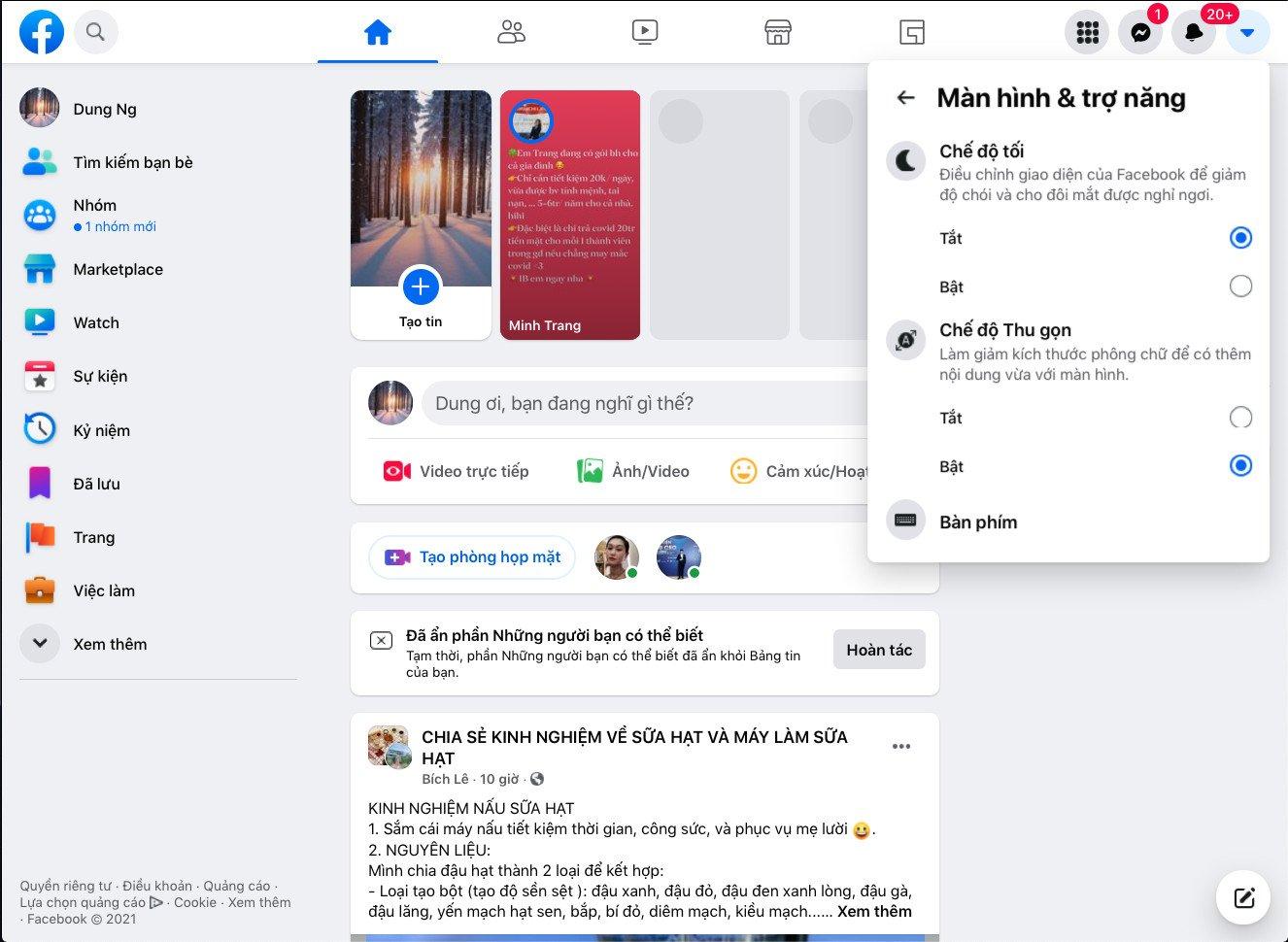
Như vậy là toàn bộ giao diện trang Facebook đã được chuyển sang màu tối.
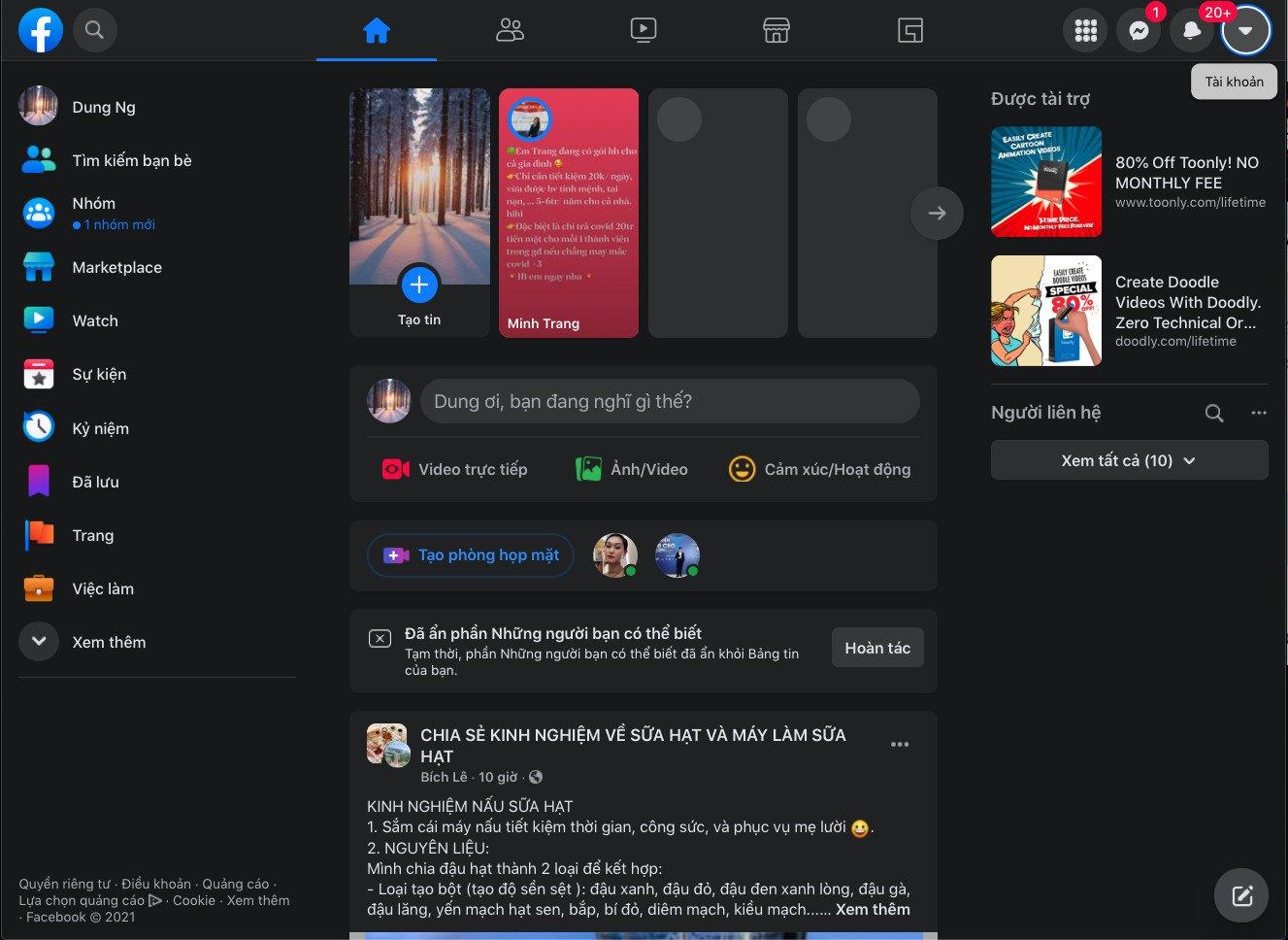
2. Bật Dark Mode Facebook cho iPhone
Chế độ Dark Mode Facebook đã được rất nhiều người dùng iPhone mong chờ, bởi lướt Facebook vào ban đêm đã và đang trở thành thói quen khó bỏ của nhiều người dùng. Việc kích hoạt Dark Mode Facebook trên iPhone cũng vô cùng dễ dàng, bất kỳ ai cũng đều có thể làm được.
Bước 1. Bạn đăng nhập vào Facebook dành cho iPhone.
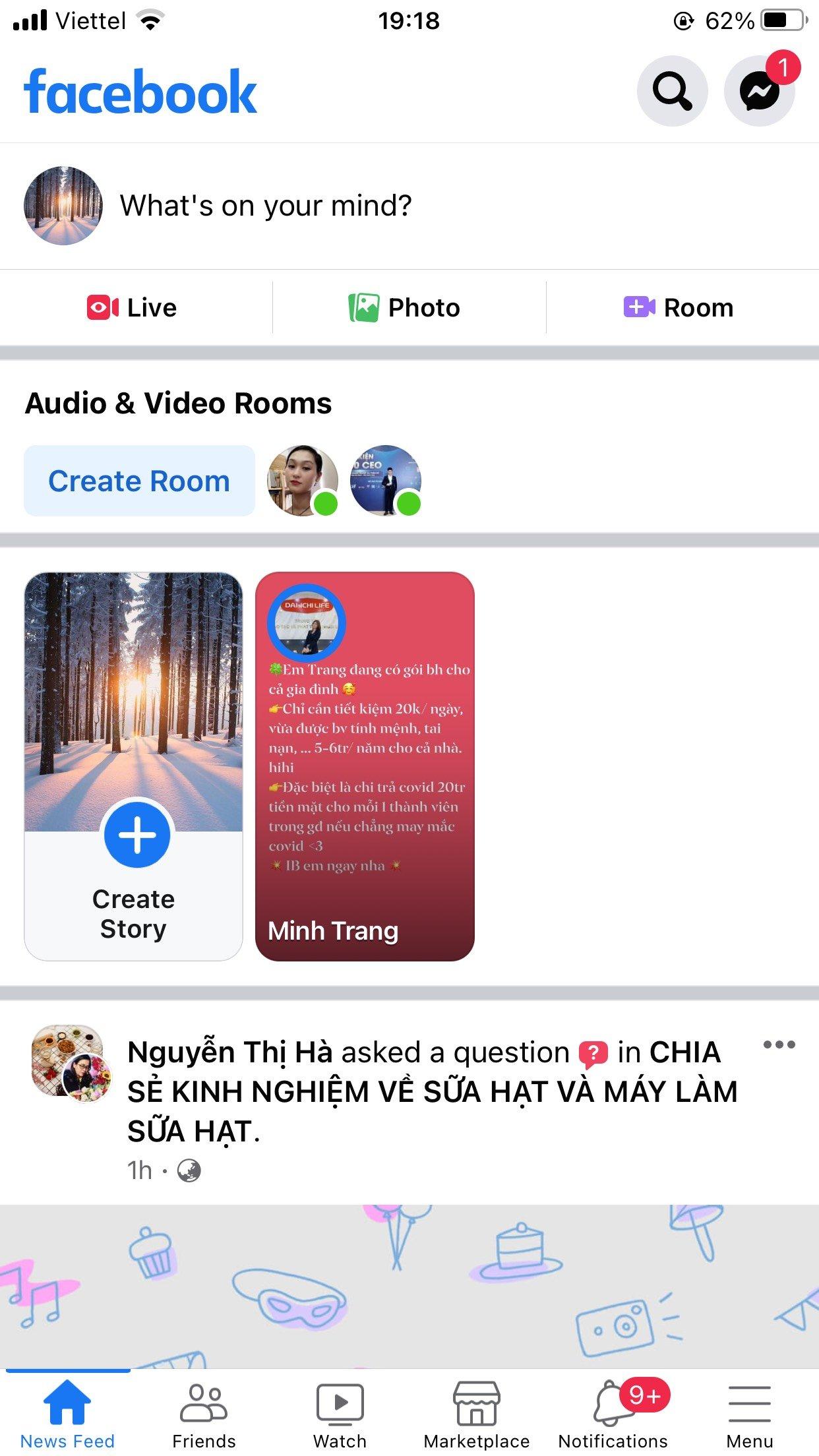
Bước 2. Bạn chọn Tab “Menu”, kéo xuống menu cuối cùng “Settings & Privacy” (Cài đặt và bảo mật), chọn dòng “Dark Mode” (Chế độ tối).
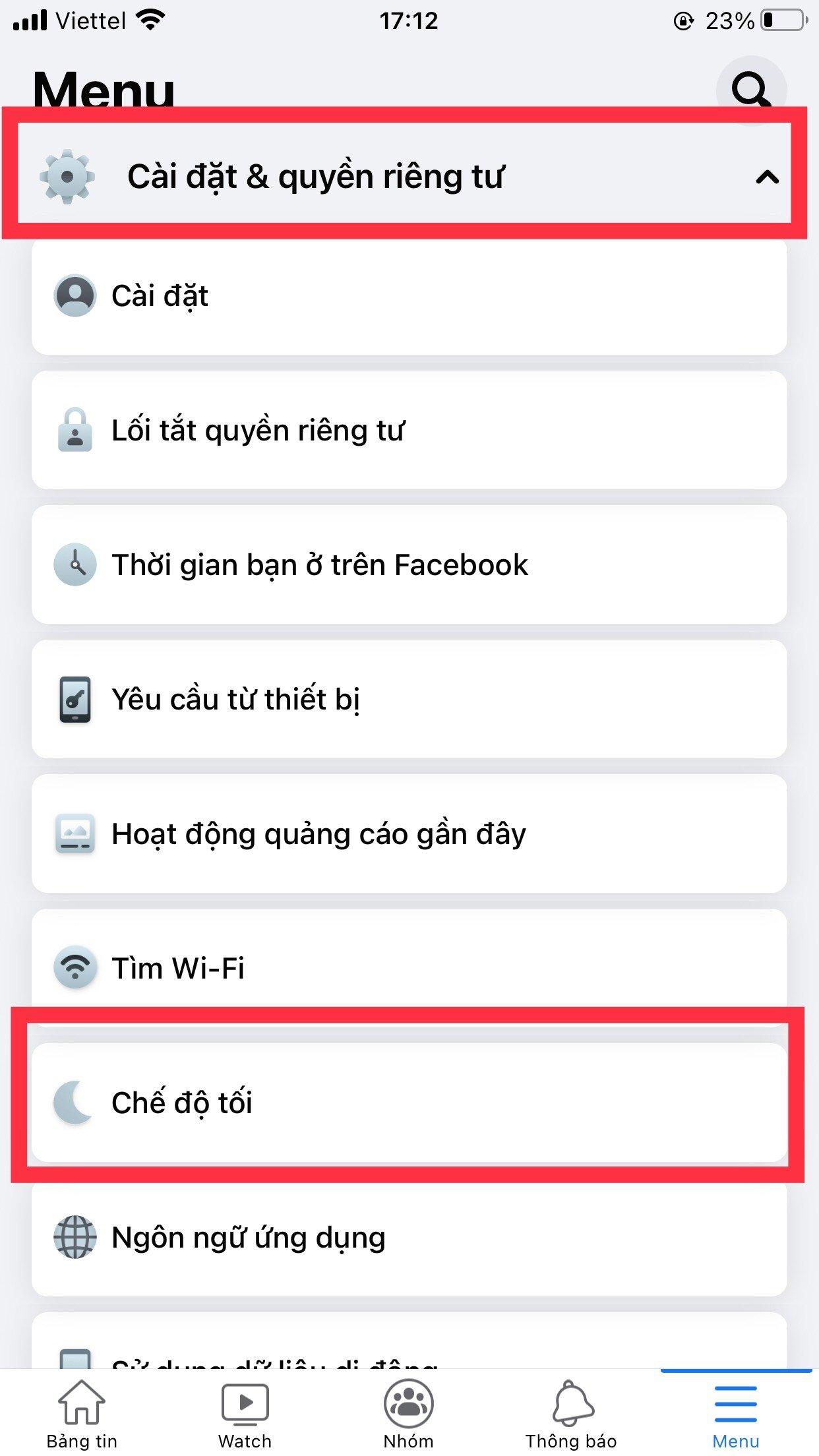
Bước 3. Trong “Chế độ tối”, bạn chọn Bật.
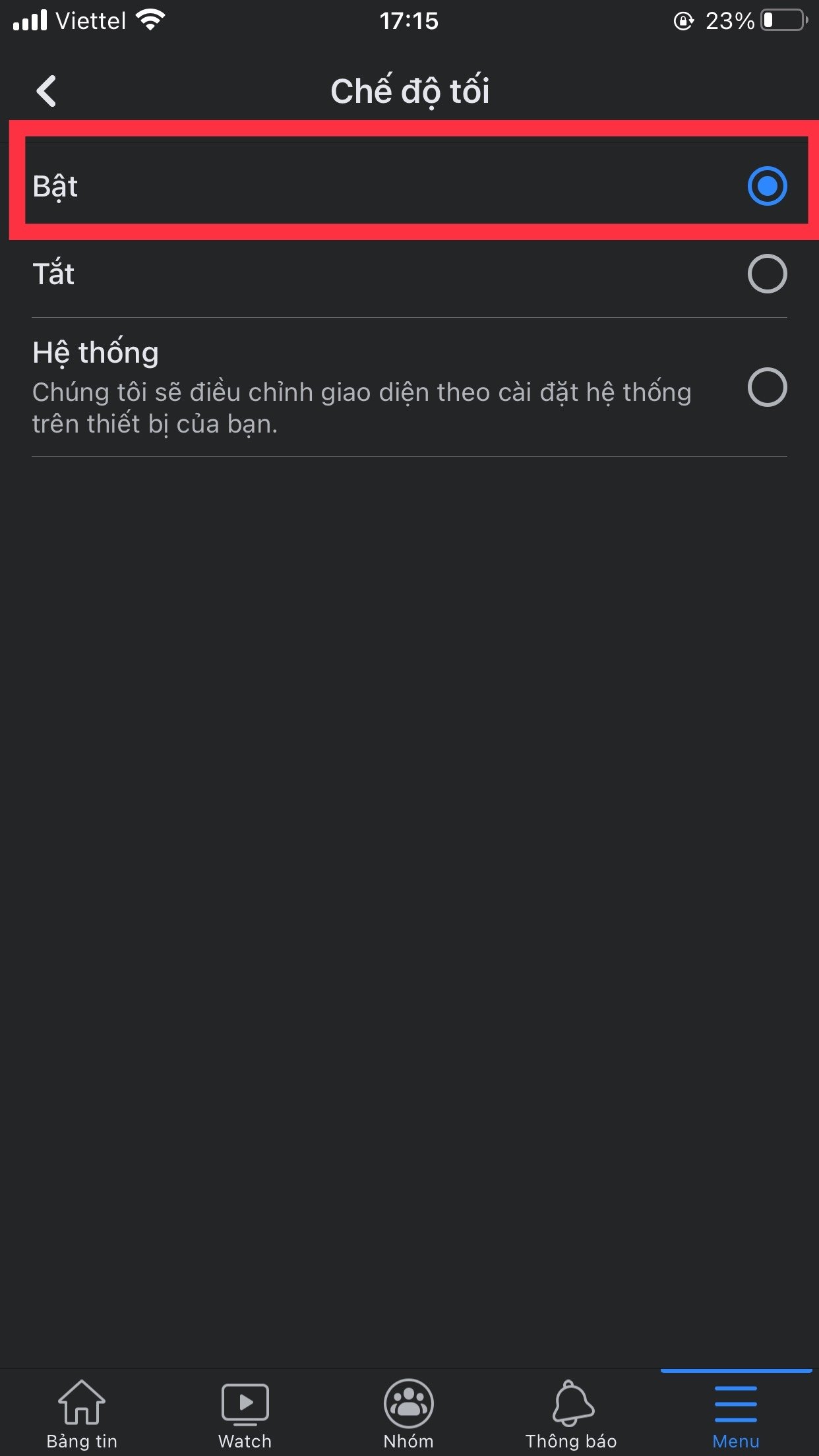
Như vậy là toàn bộ giao diện Facebook trên iPhone đã được chuyển sang chế độ tối.
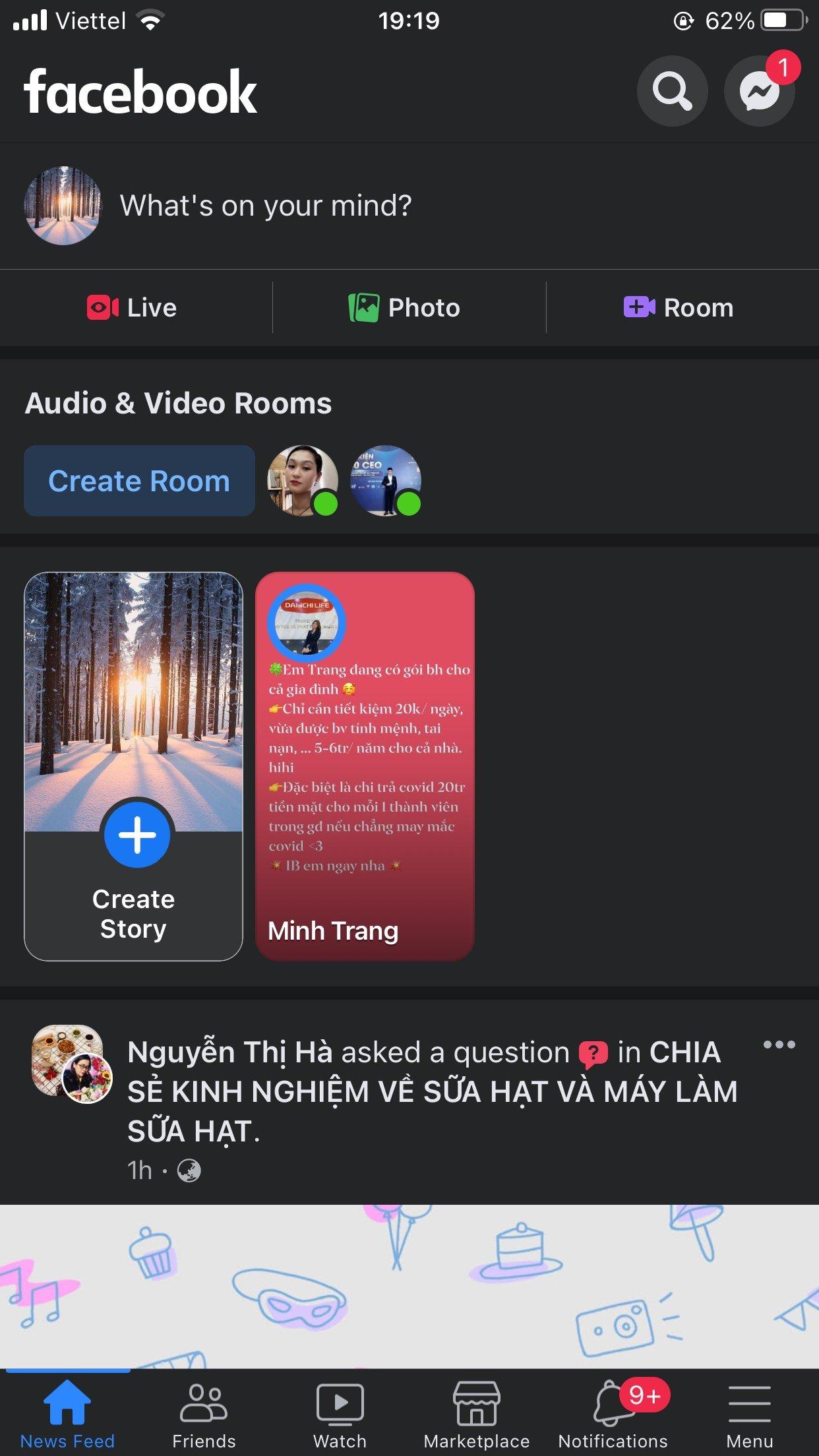
3. Bật Dark Mode Facebook cho điện thoại Android
Bước 1. Mở và đăng nhập vào ứng dụng Facebook trên điện thoại.
Bước 2. Nhấn vào biểu tượng “ba dòng” ở góc phải thanh menu.
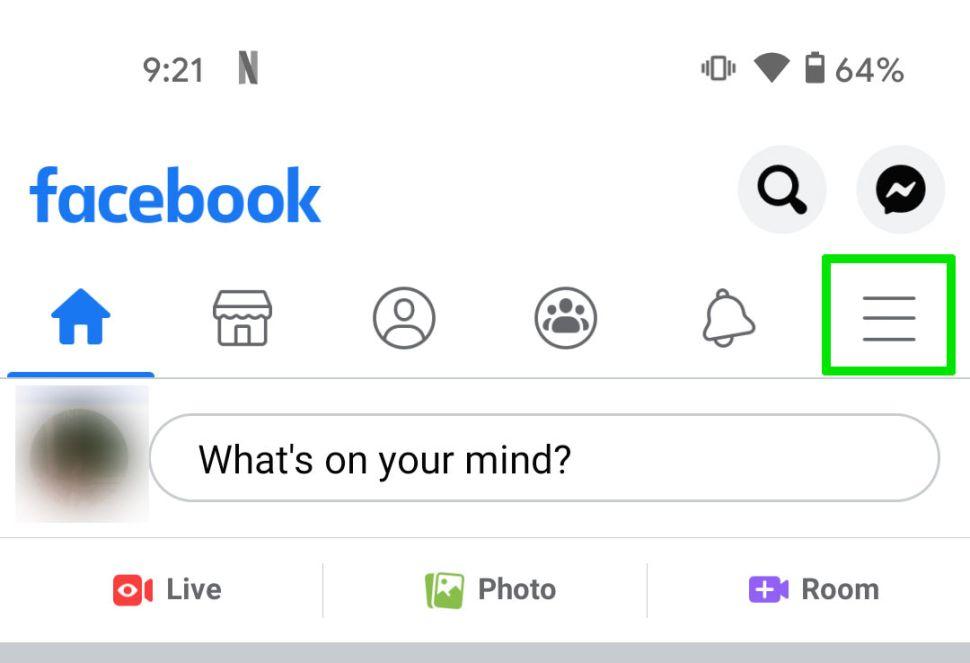
Bước 3. Kéo xuống và bấm vào mục “Settings & Privacy” (Thiết lập & Quyền Riêng Tư)
Bước 4. Chọn Mục “Dark Mode” (Chế độ tối).
Bước 5. Bấm vào nút “On” (Bật).
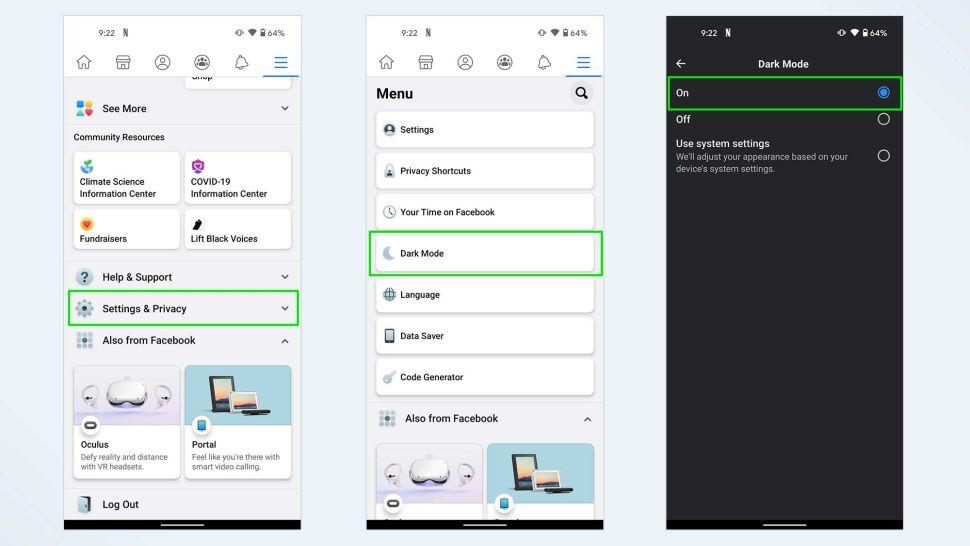
4. Bật Dark Mode Facebook cho điện thoại Android (cách 2)
Nếu thiết bị của bạn không thể kích hoạt Dark Mode Facebook bằng cách trên, bạn có sử dụng bên thứ 3 tên là Maki, cho phép bật Dark Mode trên mọi điện thoại Android.
Bước 1. Bạn tải ứng dụng Maki cho Facebook và Messenger cho điện thoại Android và đăng nhập tài khoản Facebook của mình.
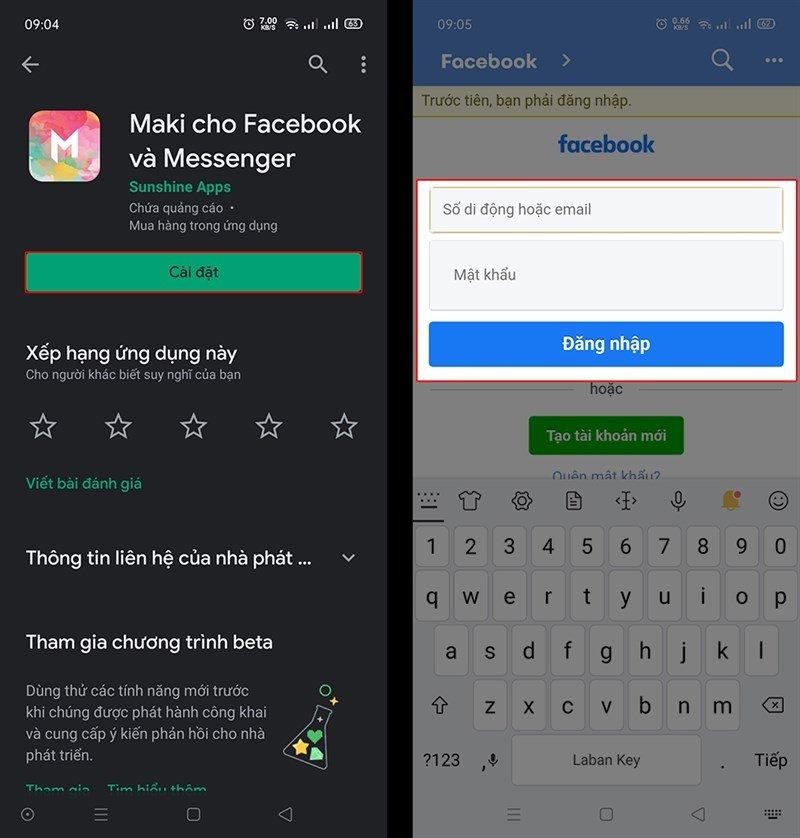
Bước 2. Từ giao diện chính Maki, bạn vào phần người dùng ở dưới cùng bên phải sau đó nhấn chọn “Cài đặt” và đến phần “Chung”.
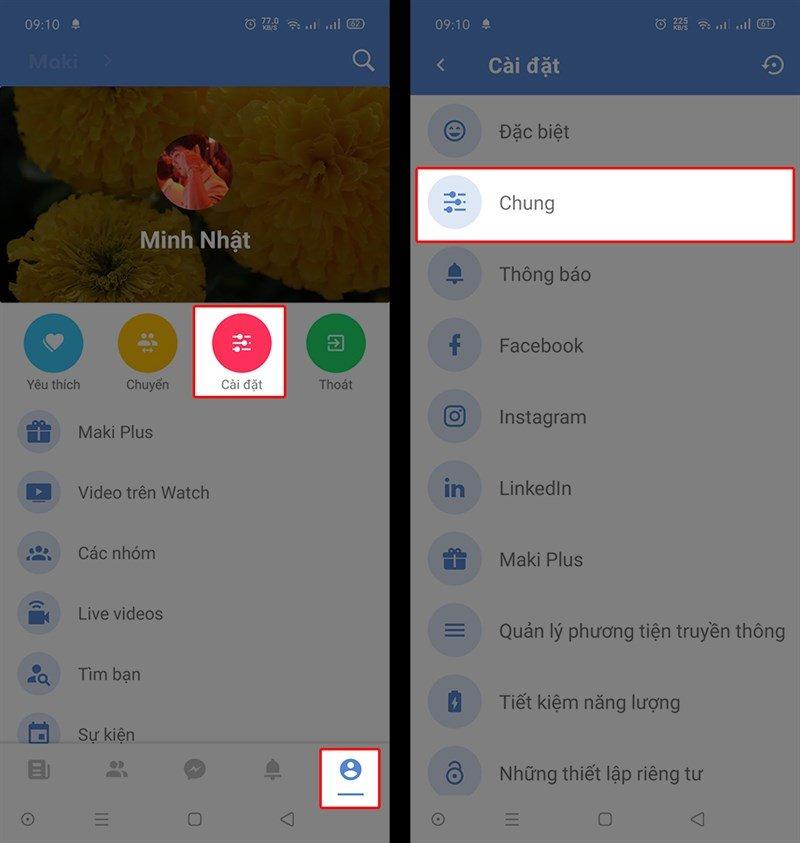
Bước 3. Trong phần “Chủ đề” bạn chọn màu AMOLED.
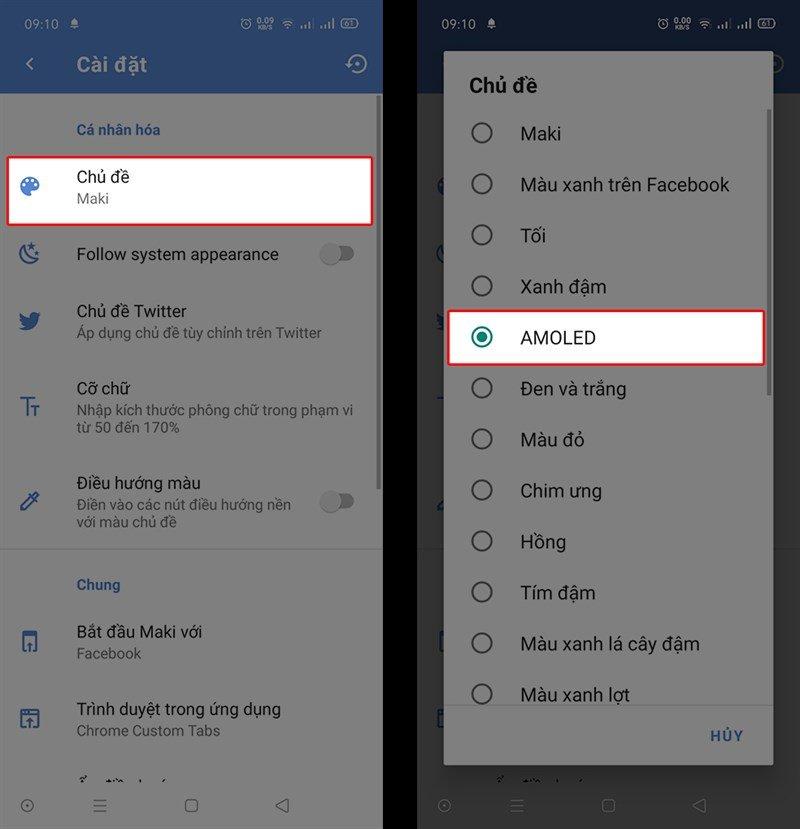
Cuối cùng bạn thoát ra màn hình chính thì ứng dụng sẽ chuyển thành chế độ Dark Mode.
5. Bật Dark Mode Facebook trên Messenger
Bước 1. Bạn truy cập vào Messenger.
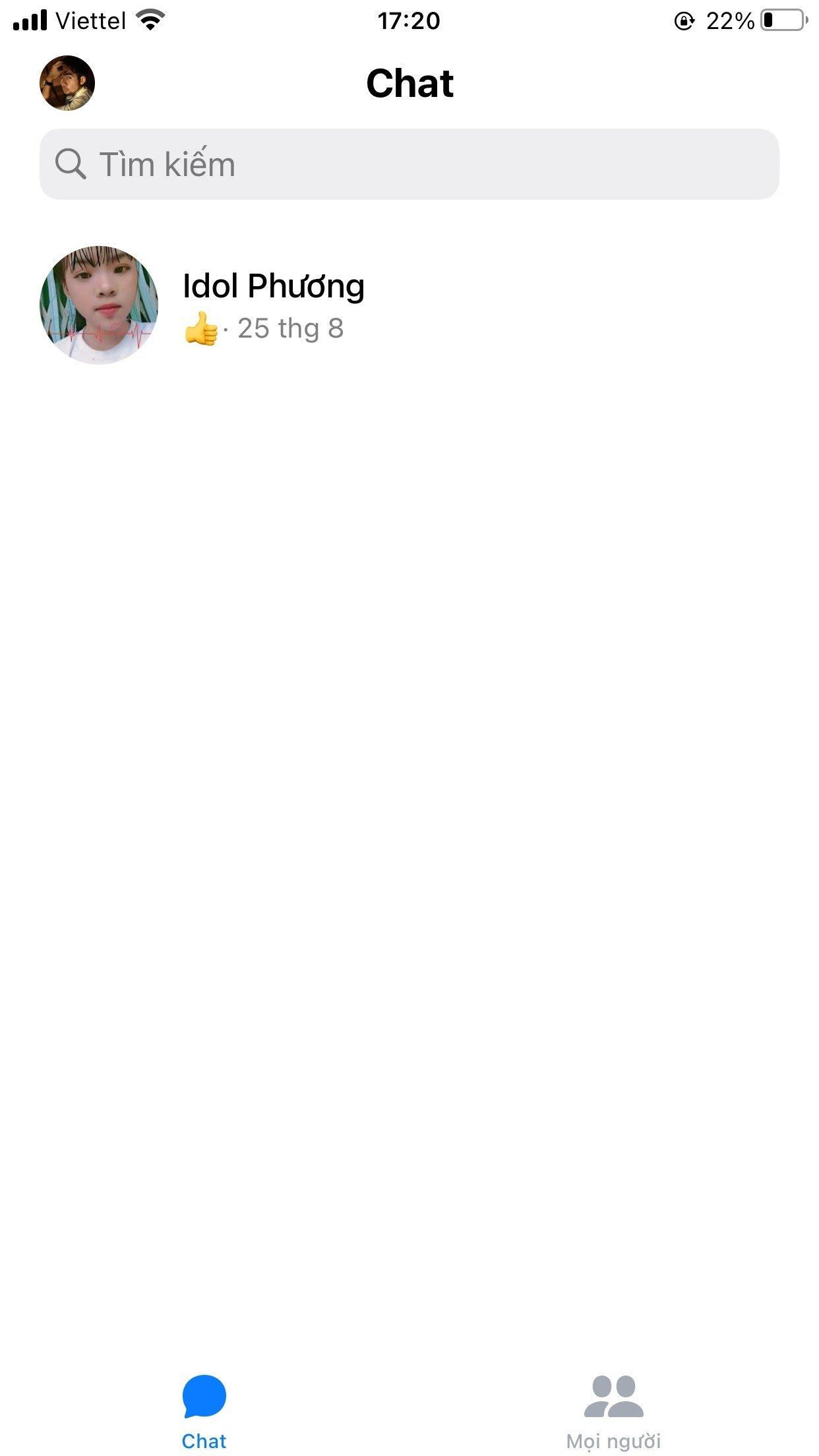
Bước 2: Bạn bấm vào ảnh đại diện của của mình ở góc trên cùng bên trái để mở menu, sau đó bấm vào dòng Chế độ tối.
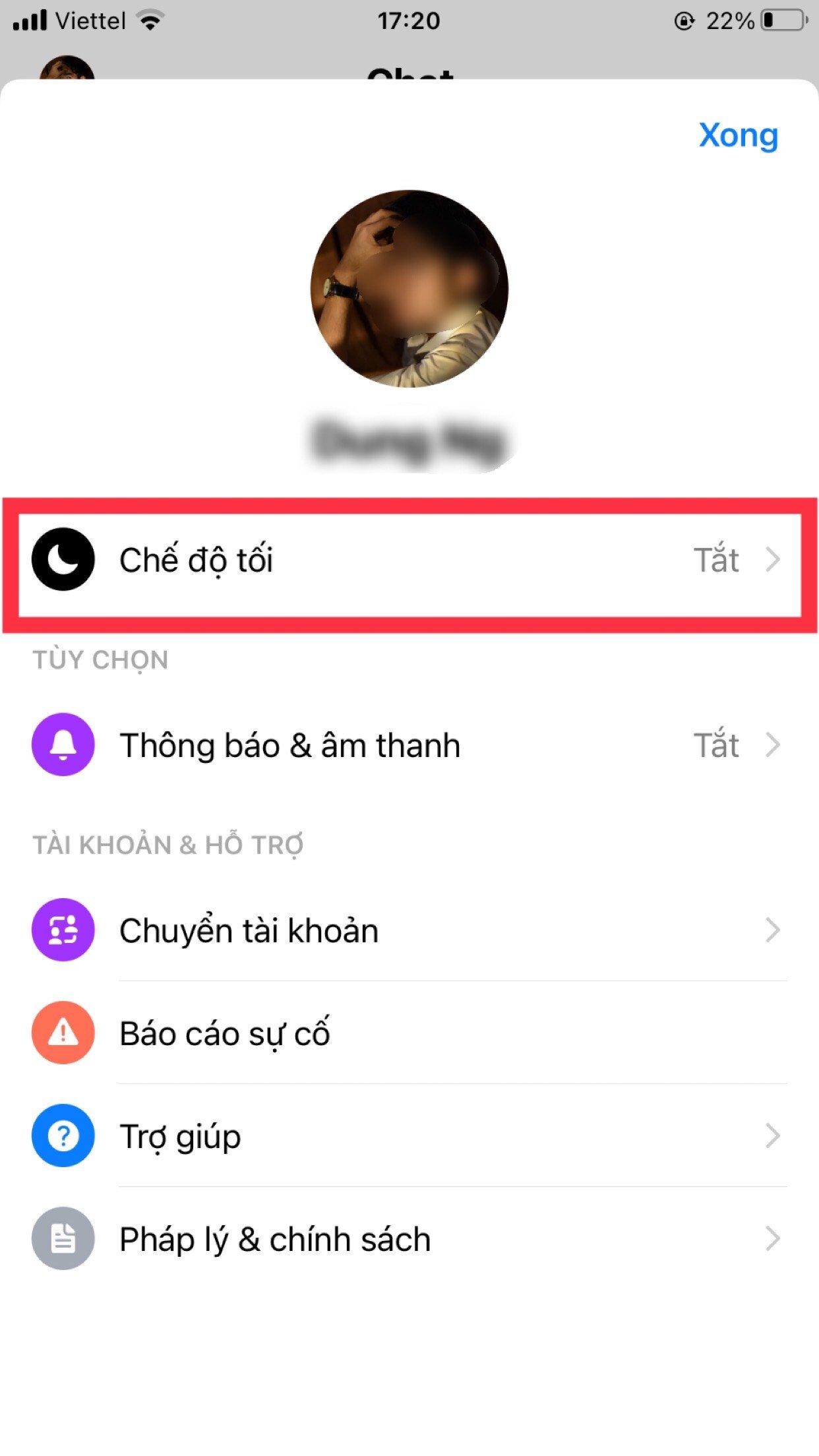
Bước 3. Bạn bấm vào Bật.
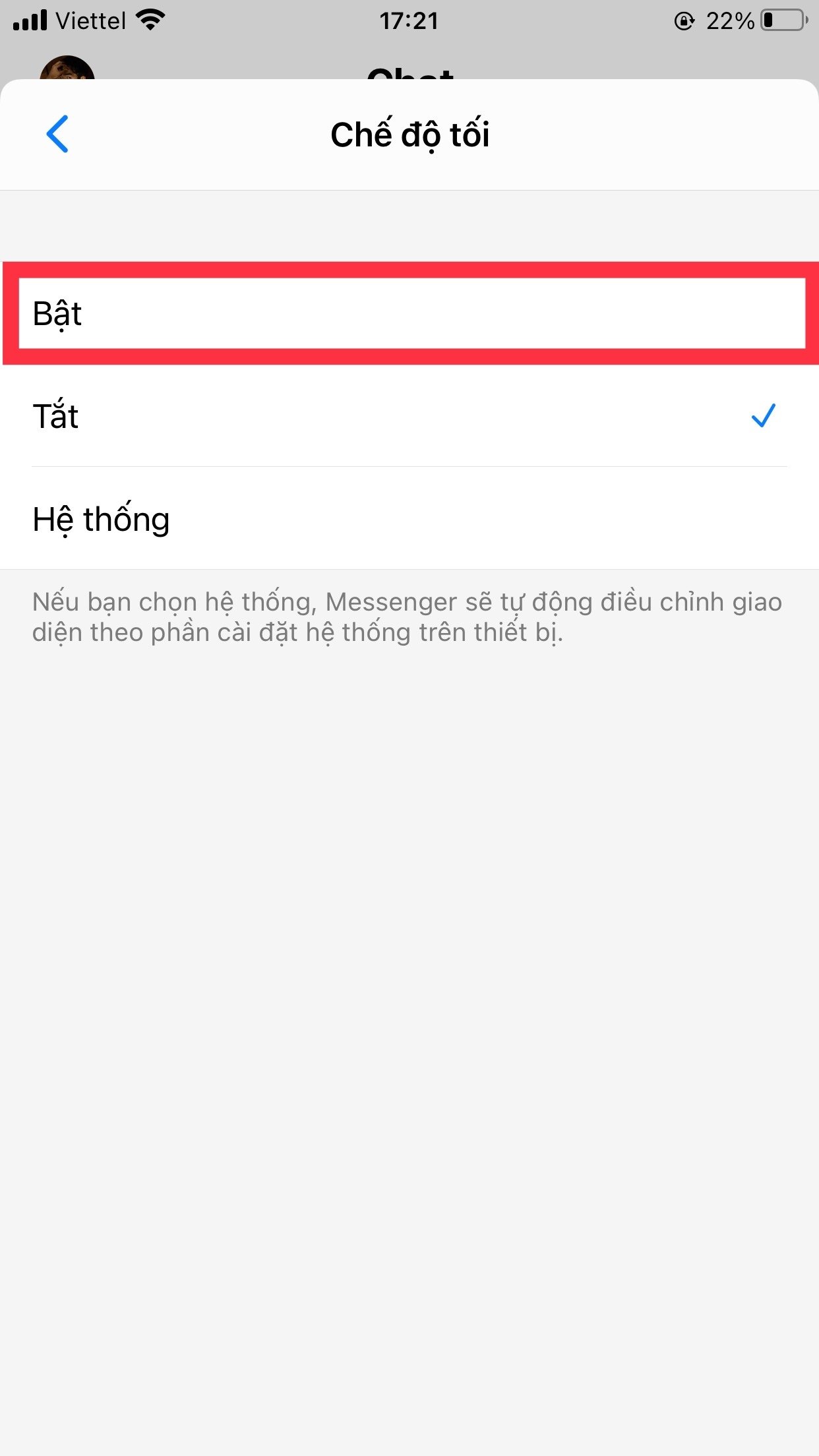
Dark Mode đã được kích hoạt thành công.
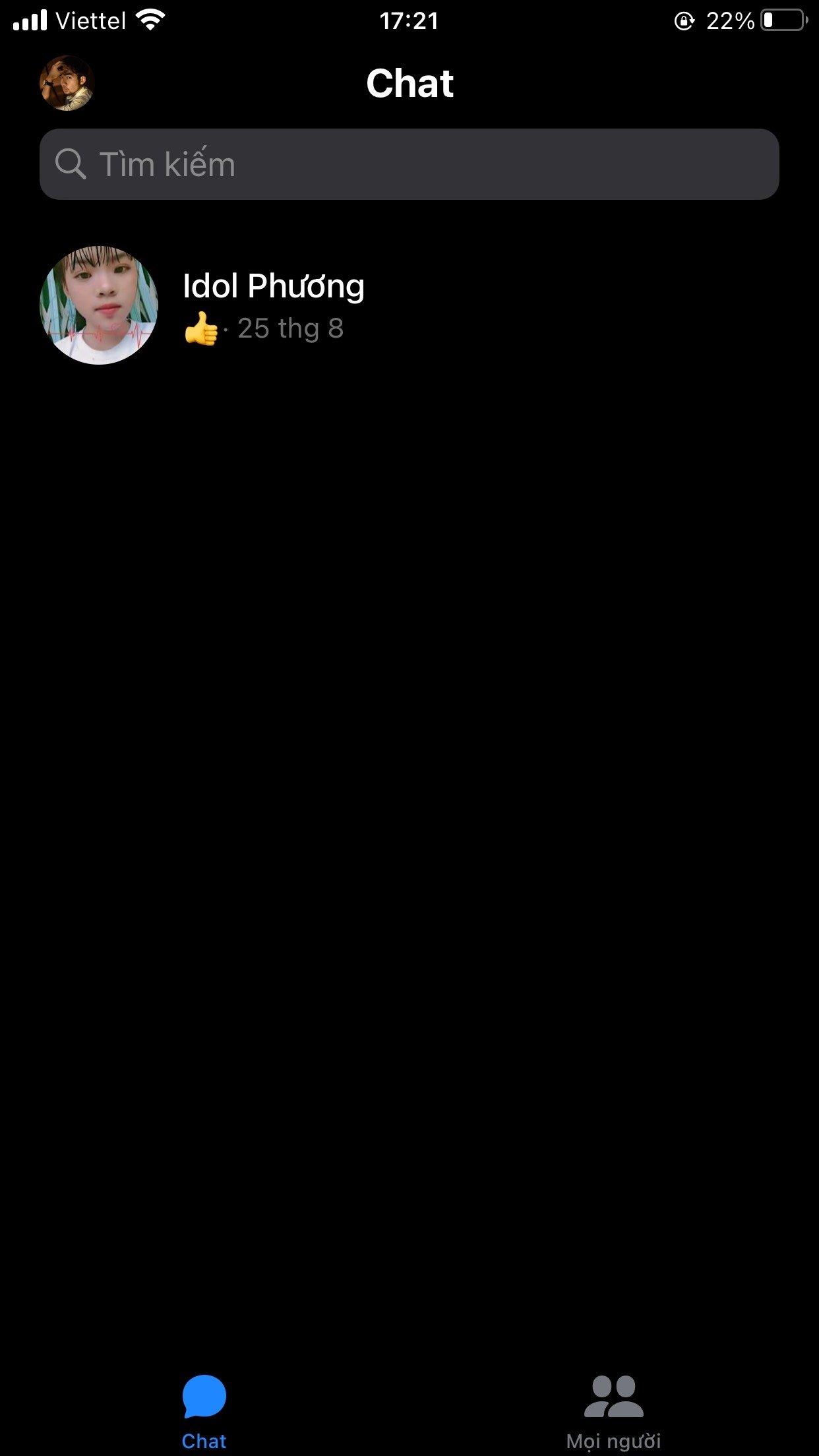
6. Bật Dark Mode Facebook ở trên Messenger Lite
Để có thể bật Dark Mode cho Messenger Lite, thiết bị của bạn phải sử dụng từ Android 10 trở đi.
Bước 1. Bạn kích hoạt tuỳ chọn Developer Options (Tuỳ chọn nhà phát triển) bằng cách vào Settings (Cài đặt) -> About Phone (Thông tin điện thoại) -> Software Information (Thông tin phần mềm). Tại đây, bạn nhấp liên tục vào dòng Build Number (Số hiệu bản tạo) 7 lần cho đến khi hiện thông báo “You are now a developer“. Mục đích của hoạt động này đó chính là cho phép bạn được can thiệp sâu hơn vào thiết bị với tư cách là nhà phát triển.
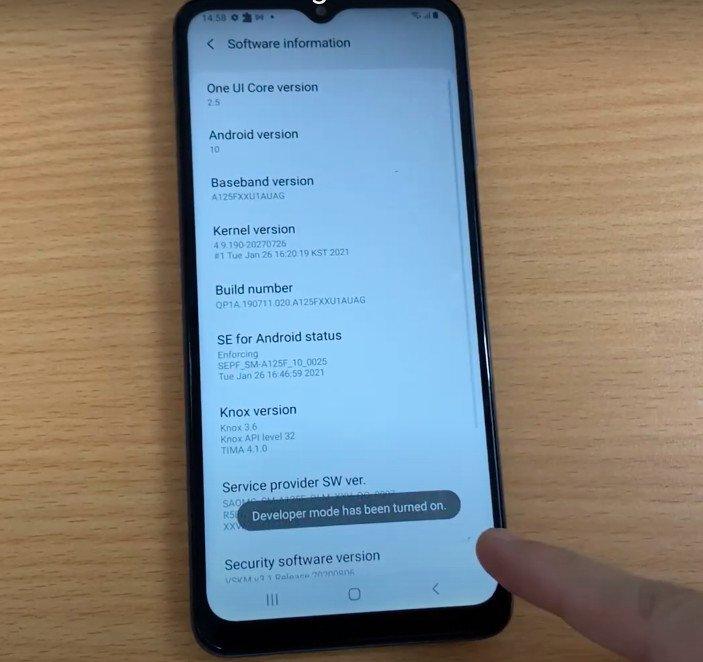
Bước 2: Bạn trở lại Cài đặt, truy cập vào Developer Options (Cài đặt cho người phát triển). Tại đây, bạn nhấp vào dòng Override Force-Dark (Buộc sử dụng chế độ Tối), gạt On là hoàn thành.
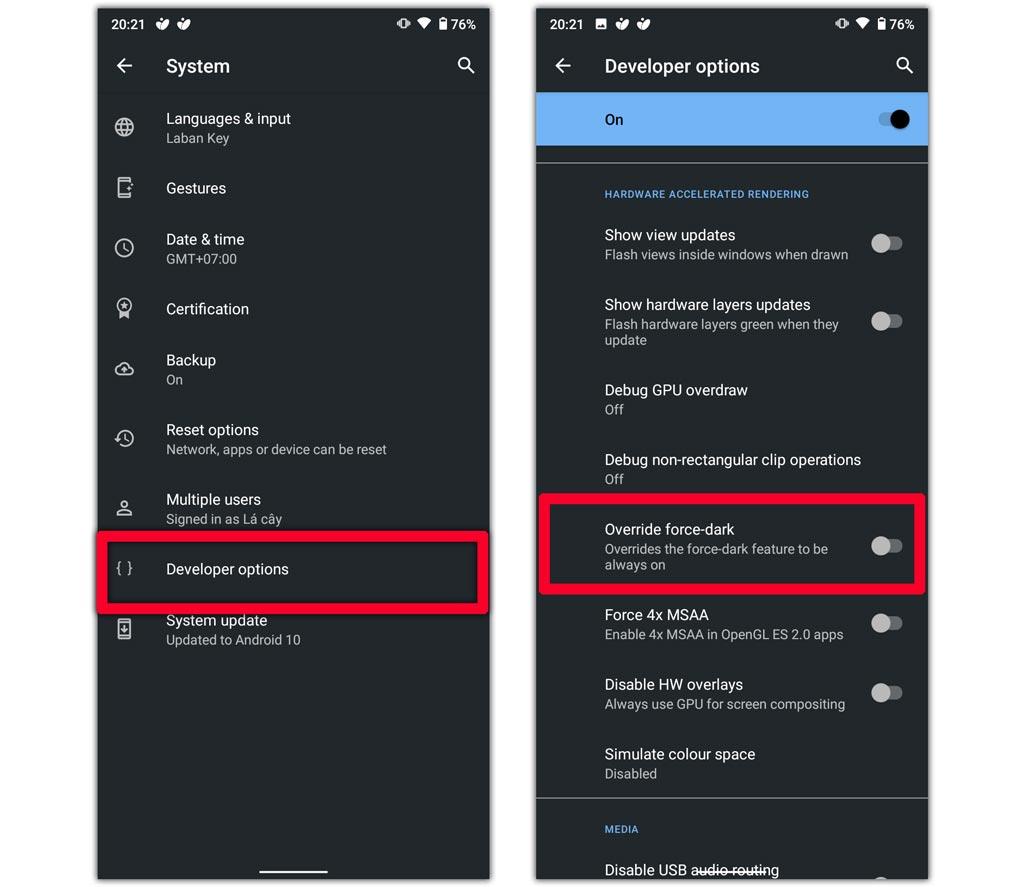
Bước 3: Sau khi hoàn thành, hệ thống sẽ tự động kích hoạt chế độ tối trên mọi ứng dụng, bao gồm cả Messenger Lite. Việc này rất có ích nếu bạn muốn tiết kiệm bộ nhớ, không muốn cài đặt Messenger gốc nhưng vẫn muốn trải nghiệm giao diện tối ưu trên thiết bị của mình.
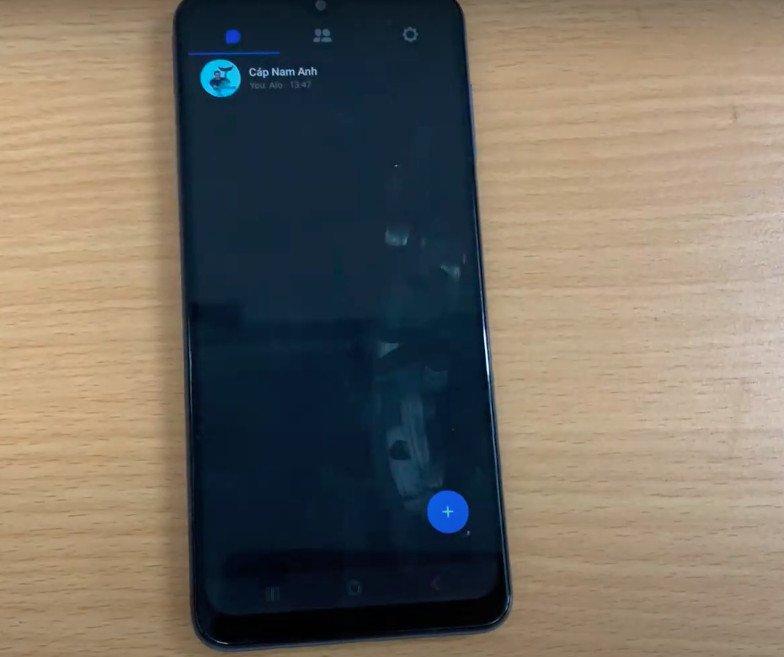
7. Bật Dark Mode Facebook ở trên Facebook Lite
Bước 1. Bạn truy cập vào Facebook Lite.
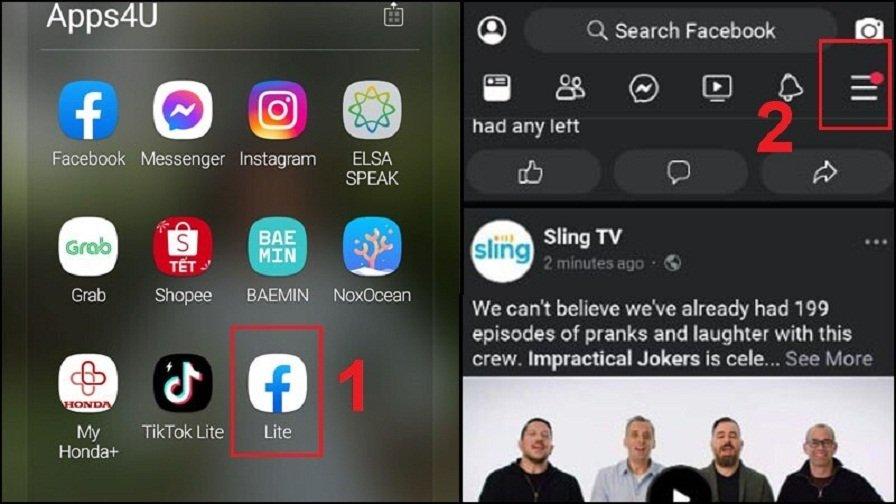
Bước 2. Bạn chọn tab “Menu”. Bạn kéo xuống mục “Dark Mode” và gạt sang On. Giao diện sẽ được chuyển sang chế độ tối.
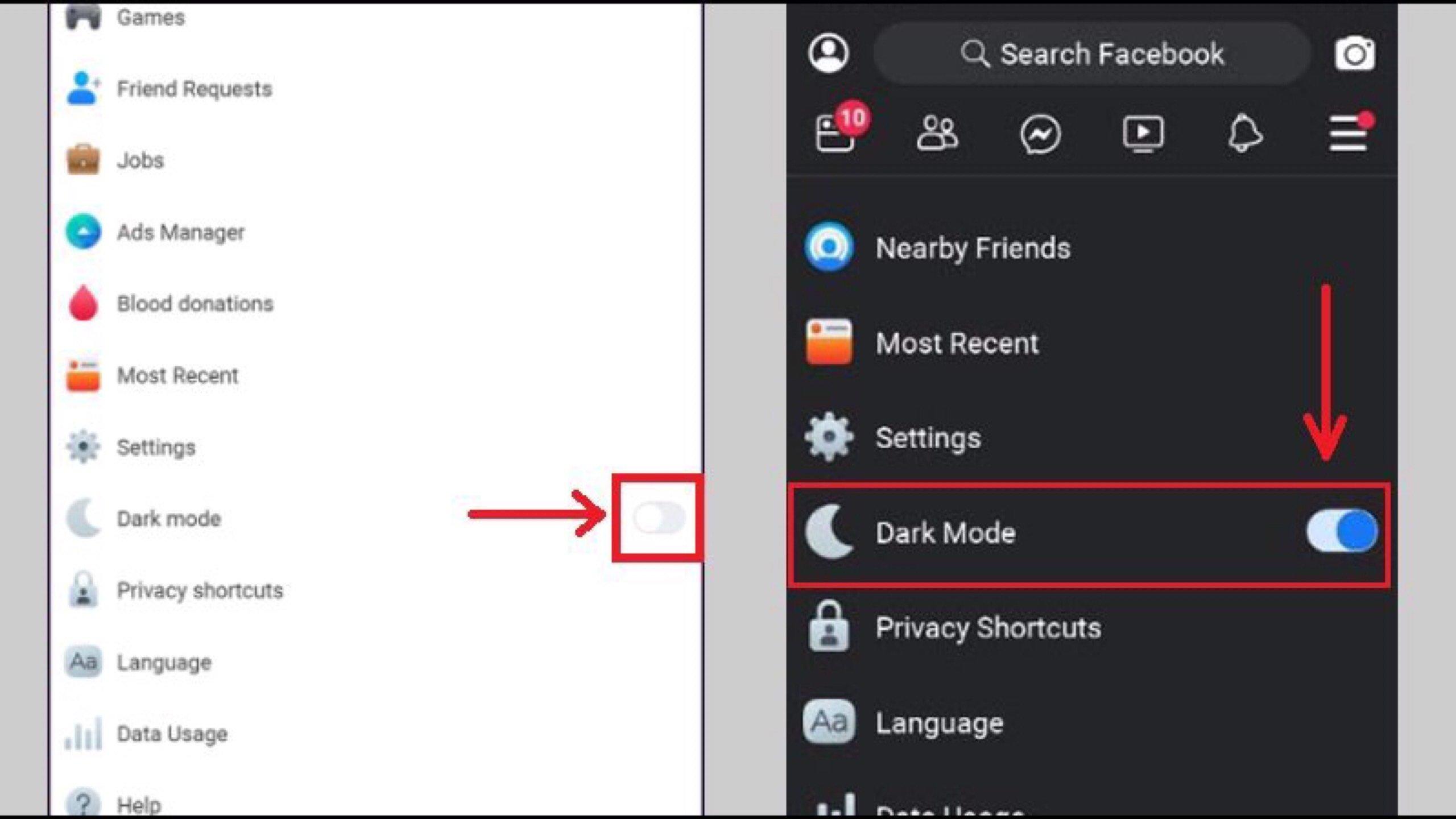
8. Bật Dark Mode Facebook trên Messenger bằng Emoji
Một trong những cách thú vị để kích hoạt Dark Mode Facebook trong Messenger, đó chính là gửi một emoji có hình trăng khuyết.
Bước 1. Bạn vào một cuộc hội thoại bất kỳ với bạn bè. Chọn biểu tượng cảm xúc -> Chọn biểu tượng trăng khuyết  (bạn có thể sao chép biểu tượng bên cạnh đây) rồi gửi cho họ.
(bạn có thể sao chép biểu tượng bên cạnh đây) rồi gửi cho họ.
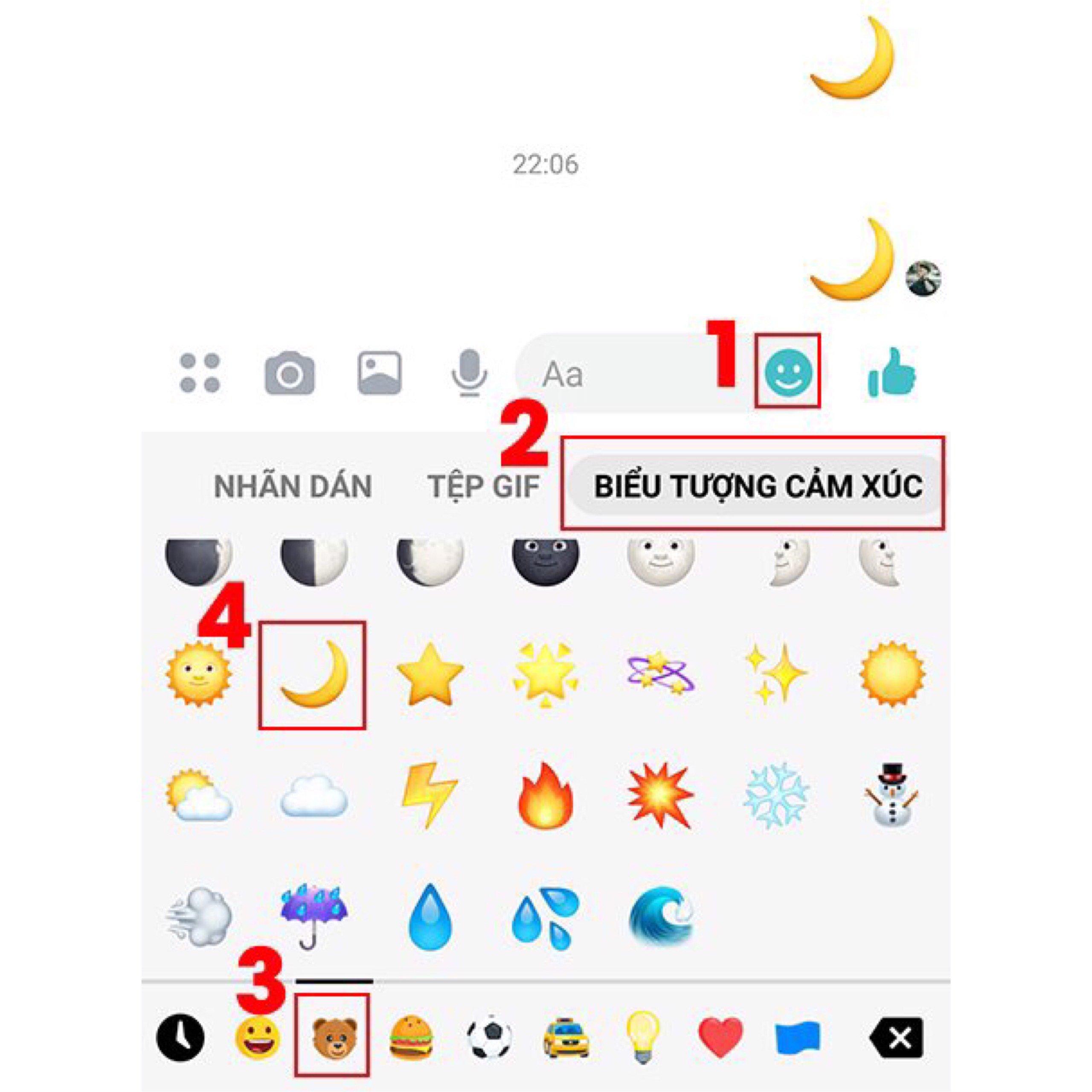
Bước 2: Sau khi gửi, bạn sẽ nhận được gợi ý từ hệ thống để kích hoạt Chế độ tối. Bạn chọn Bật trong phần cài đặt, và kéo sang phải ở mục Chế độ tối.
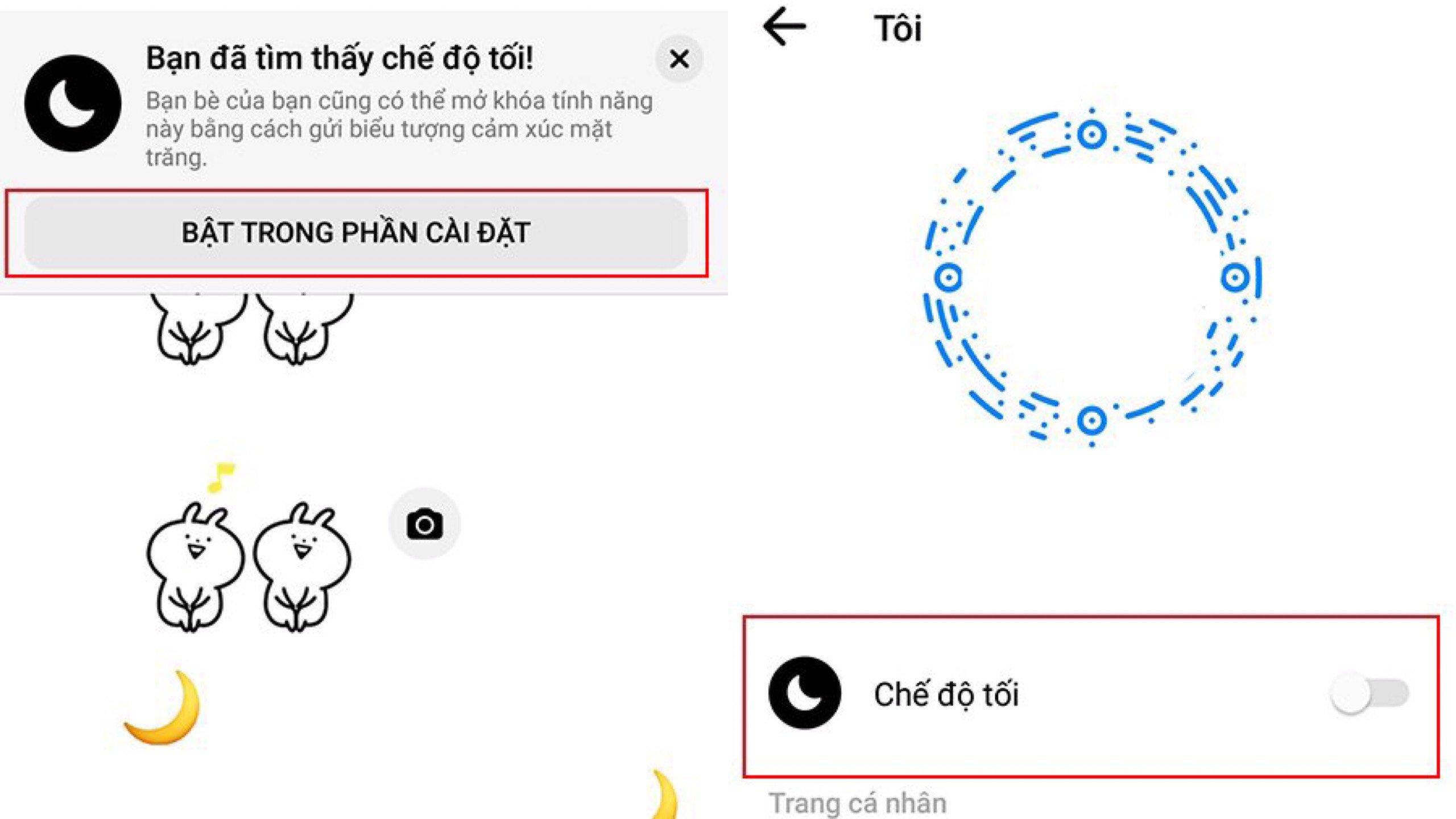
Và đây là giao diện khi bạn đã kích hoạt thành công Dark Mode cho Facebook.
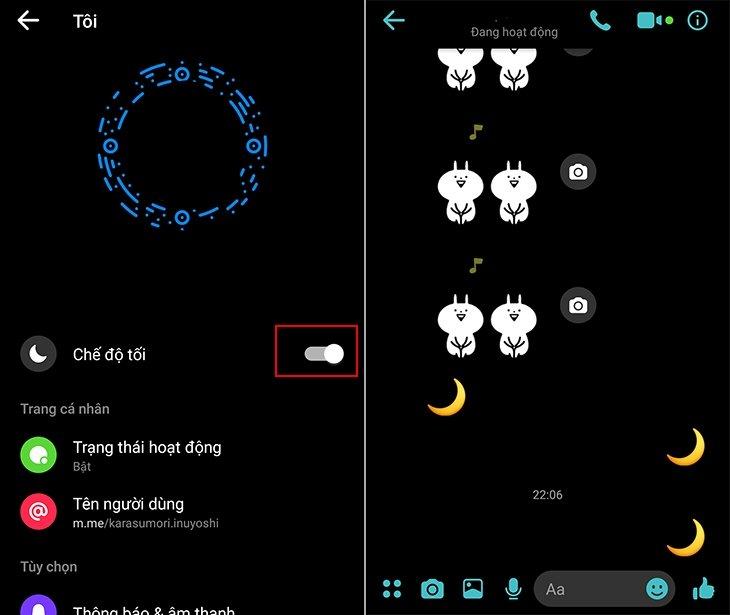
9. Kích hoạt hệ thống Dark Mode trên thiết bị của bạn
Một cách khác để có thể kích hoạt chế độ tối của Facebook là kích hoạt chế độ Dark Mode trên điện thoại của bạn.
Bước 1. Bạn truy cập vào phần Menu trên ứng dụng Facebook.
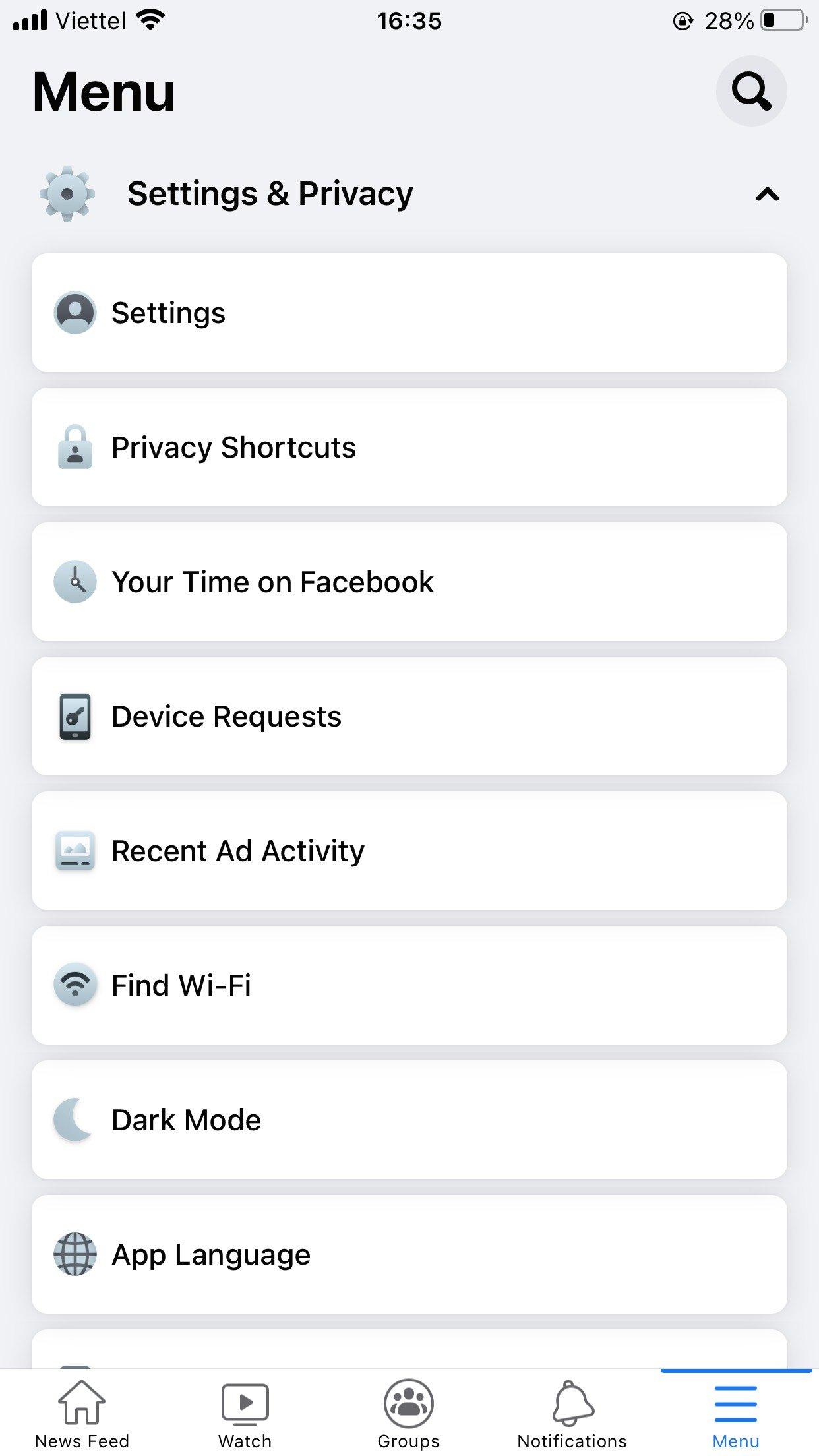
Bước 2: Bạn truy cập vào mục Dark Mode. Tại đây, thay vì chọn On/Off, bạn bấm vào dòng System như trong hình.
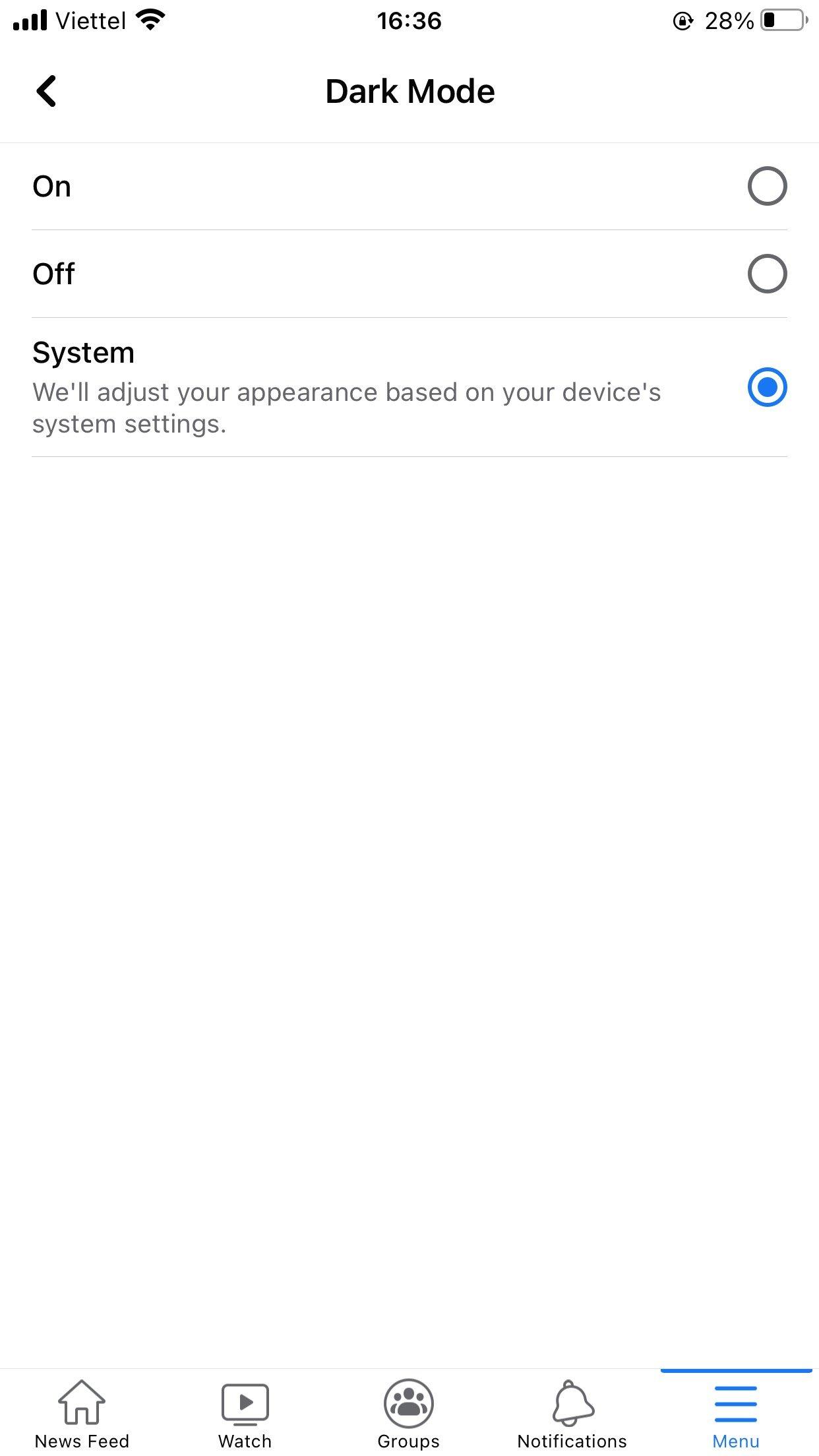
Bước 3: Sau khi hoàn thành, Facebook sẽ tự động kích hoạt Dark Mode khi bạn bật chế độ tối cho điện thoại của mình.

10. Bật Dark Mode Facebook theo giờ được cài sẵn
Ngoài việc kích hoạt Dark Mode thủ công bằng tay, bạn có thể kích hoạt tính năng này theo giờ được định sẵn. Hướng dẫn dưới đây được thực hiện trên iPhone 6S Plus. Những thiết bị chạy Android có thể thực hiện bằng cách tương tự.
Bước 1. Kích hoạt chế độ Dark Mode như cách 9 (dựa vào hệ thống).
Bước 2. Bạn vào Cài Đặt. Tại đây, bấm vào phần Màn hình & Độ Sáng.
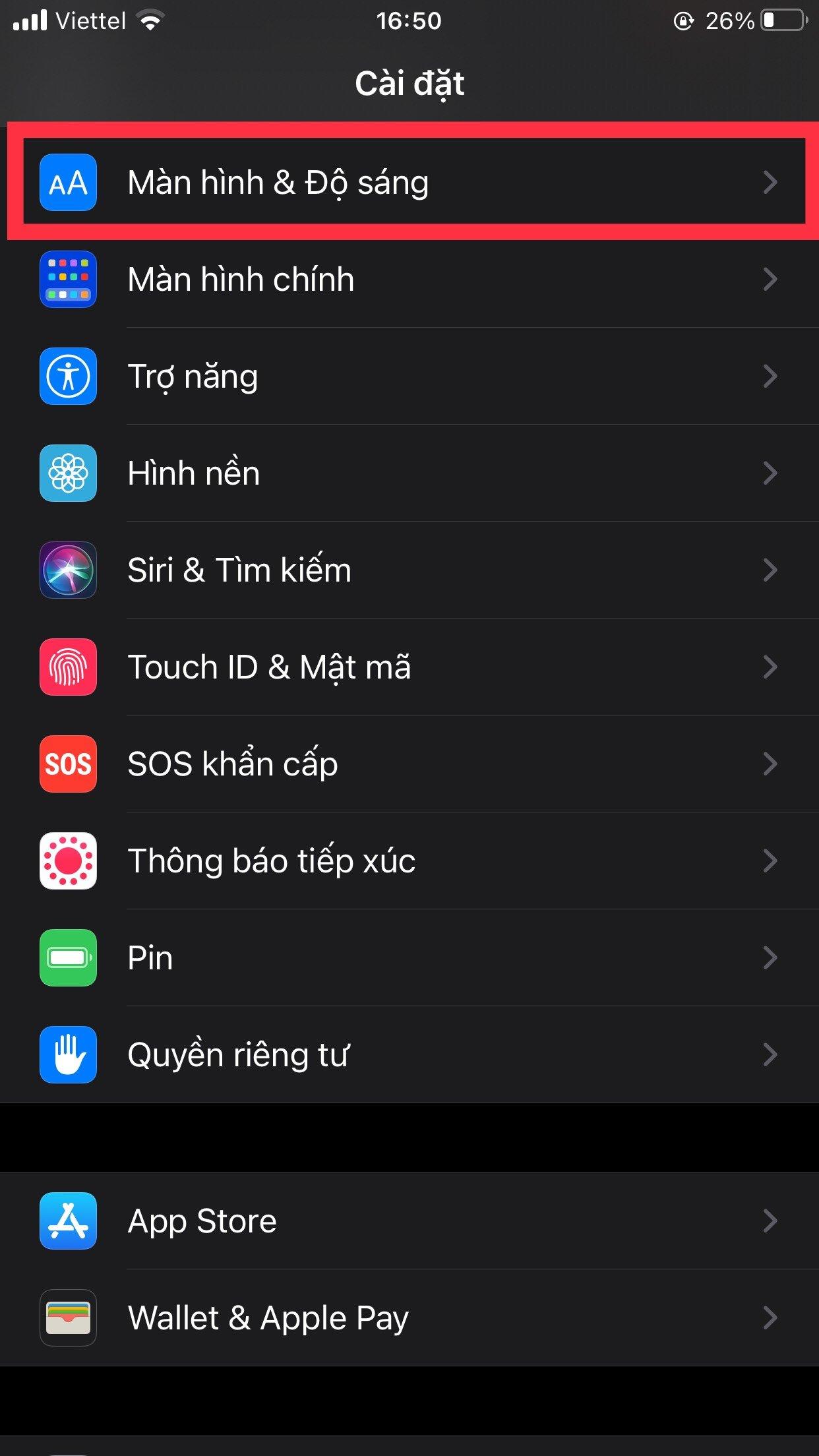
Bước 2: Ở phần Giao diện, bạn gạt phải dòng Tự Động, sau đó bấm vào dòng Tuỳ chọn ở ngay phía bên dưới.
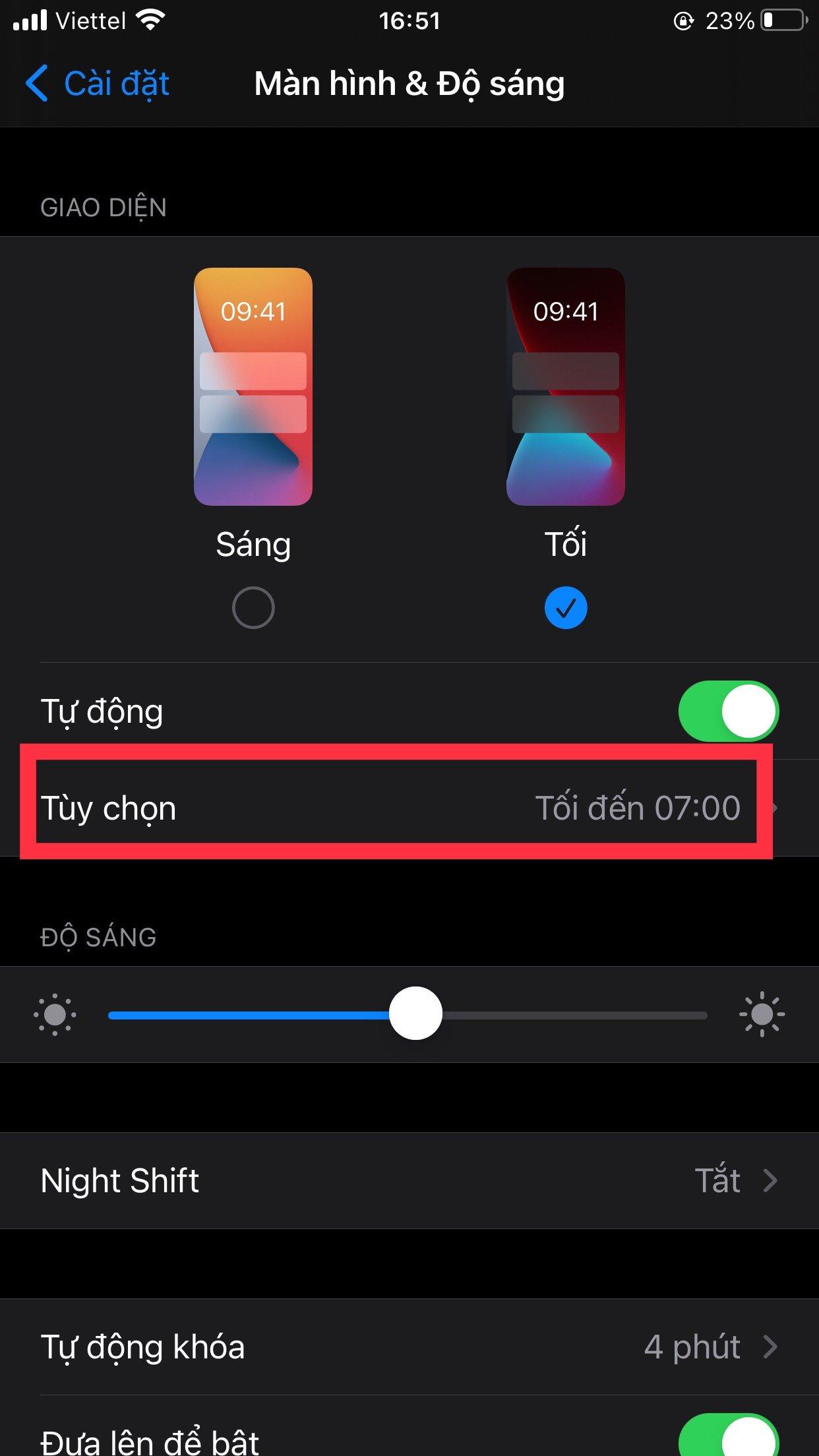
Bước 3. Ở đây, bạn chú ý tới hai dòng là Sáng và Tối. Khoảng thời gian ở mỗi dòng chính là khoảng thời gian để cài đặt trước. Ở đây, mình đặt cho buổi sáng là 07:00 và tối là 22:00. Điều đó có nghĩa là đến 07:00 sáng điện thoại sẽ kích hoạt giao diện ban ngày. Đến 22:00, điện thoại sẽ trở về giao diện tối.
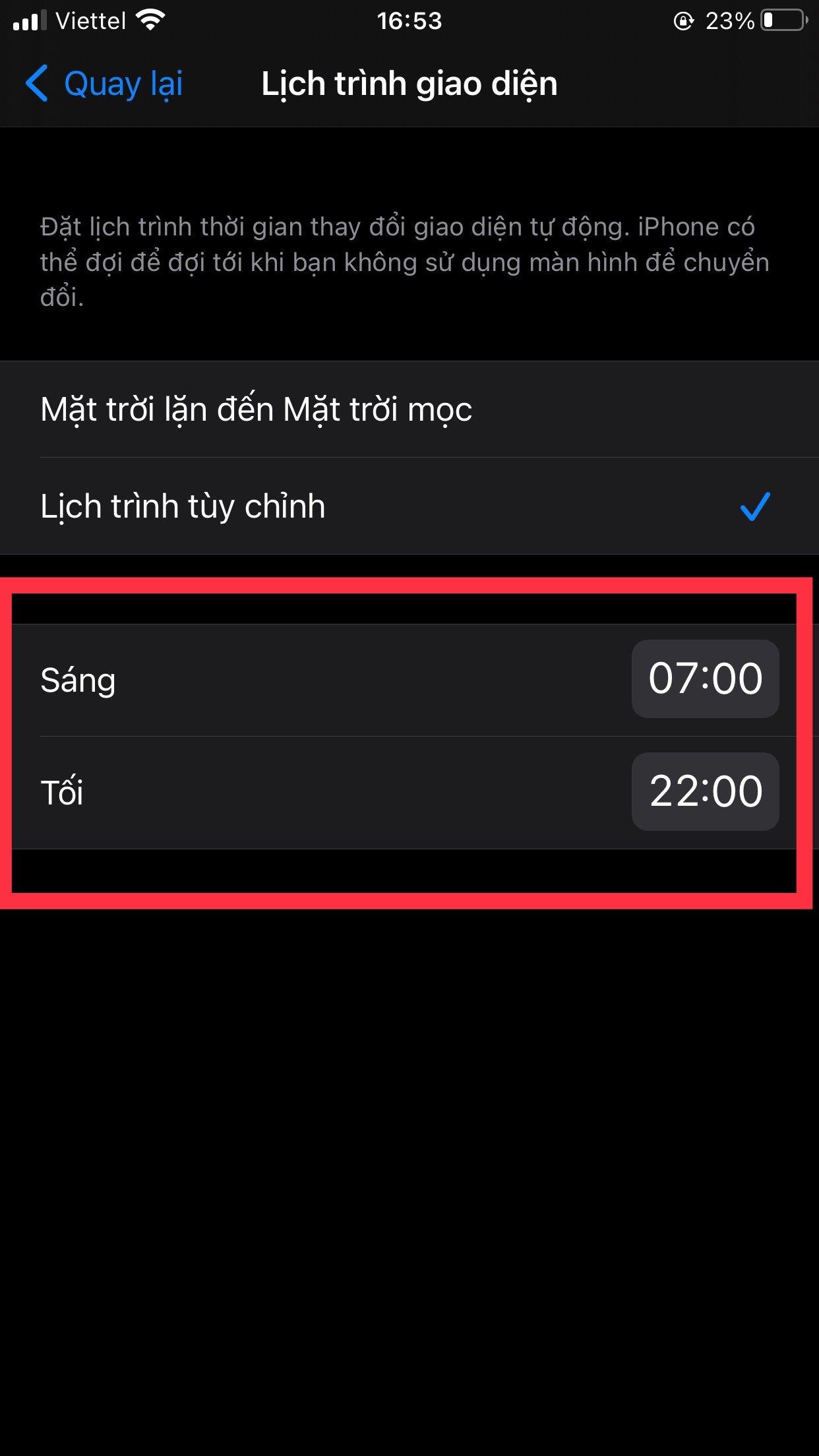
Trên đây là những cách thiết lập chế độ tối cho Facebook và Messenger. Bạn hãy thử làm ngay và để lại ý kiến dưới phần bình luận nhé!
Mời bạn xem thêm những bài viết liên quan của BlogAnChoi:
Hãy đón xem BlogAnChoi mỗi ngày để nhận được nhiều thông tin thú vị cho cuộc sống bạn nhé!
source https://bloganchoi.com/cach-bat-dark-mode-facebook-tren-iphone-android-pc/

Không có nhận xét nào:
Đăng nhận xét